跟进历史
在客户详情的“跟进”页签下,输入跟进内容后,选择日期,单击<继续跟进>或<不再跟进>按钮,跟进信息即会生成跟进历史;编辑客户时修改客户状态或客户所属人,也会生成跟进历史。
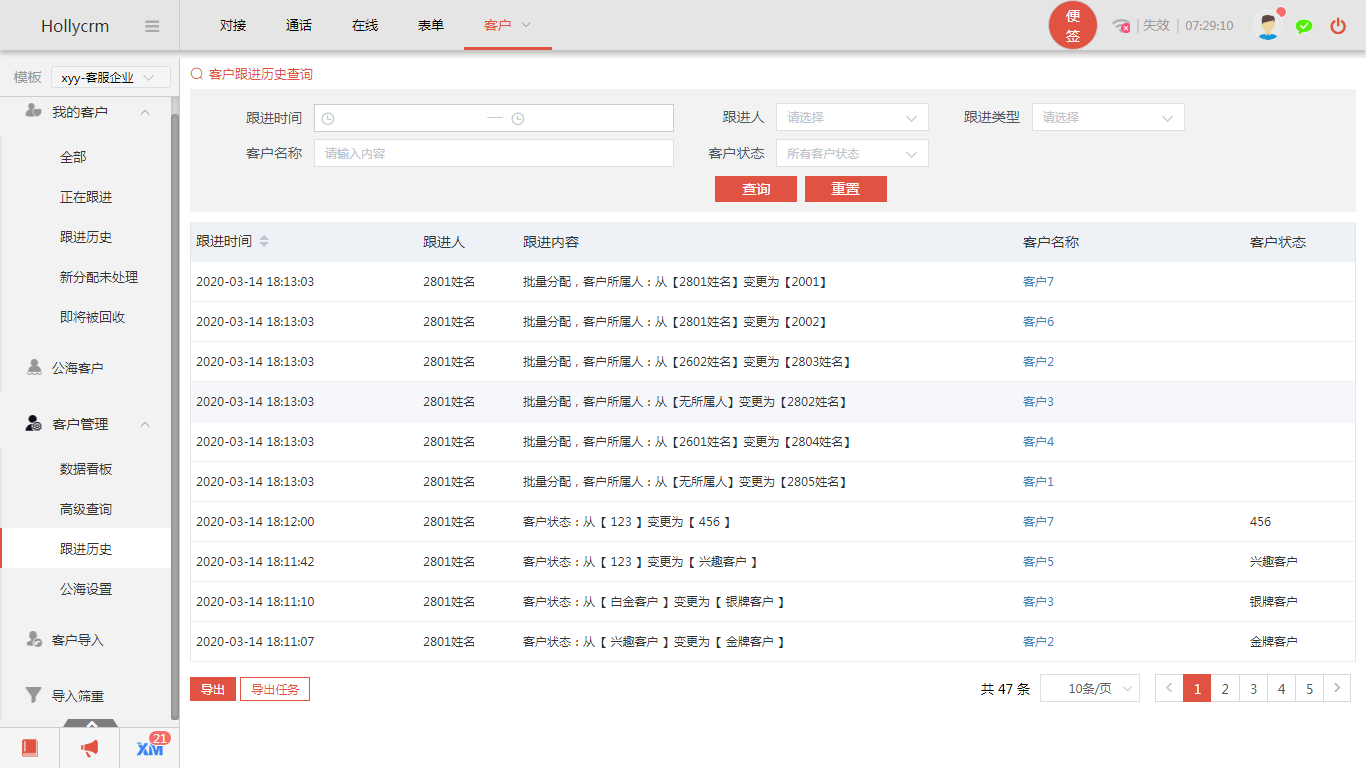
查询
管理员可以根据系统提供的查询字段查询跟进历史信息。查询出的数据根据跟进时间排序。
操作步骤:单击进入“客户-客户管理-跟进历史”菜单,输入查询信息,单击<查询>按钮,在列表处可显示符合查询条件的结果,如下图所示

跟进历史菜单列表下数据超过10w条时,默认不显示具体条数,单击“显示总数”按钮才能显示具体条数。
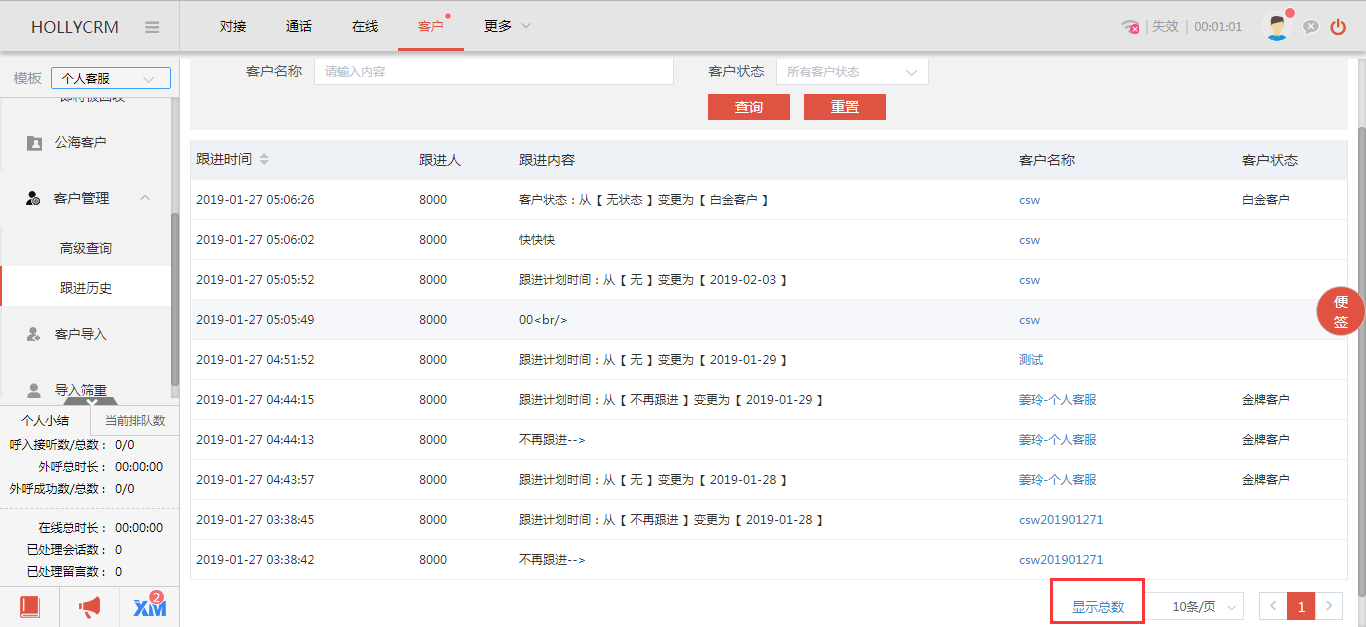
查询条件说明,见下表:
|
查询字段名称 |
描述 |
|---|---|
|
跟进时间 |
创建该条跟进历史的时间 |
|
跟进人 |
创建该条跟进历史的坐席 |
|
跟进类型 |
跟进历史的类型
|
|
客户名称 |
创建客户的名称,支持模糊查询,不区分英文大小写 |
|
客户状态 |
客户的状态,不同客户数据库的客户状态是不一样的,是系统管理员根据公司需要配置好的,没有设置客户状态或者客户状态被删除的客户可以选择“无状态”进行查询。 |

跟进历史菜单显示数据有权限控制,只显示自己权限范围内的坐席下所属客户的跟进历史
导出
管理员可以导出跟进历史信息。。
操作步骤:
- 查询到需要导出的记录,单击<导出>按钮,提示“添加导出任务成功,请到任务队列中查看或下载任务”,如图
图4 添加导出任务提示

- 导出记录显示在导出任务查询页面,单击<导出任务查询>按钮,进入页面,如下图所示
图5 导出任务查询
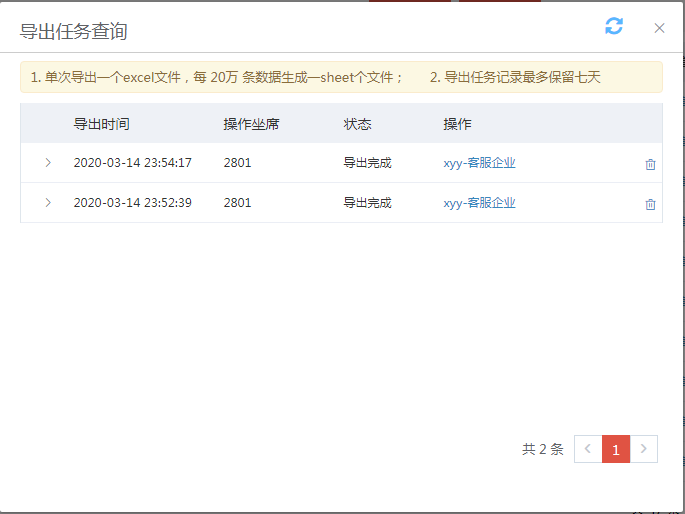
- 单击记录前段的箭头,可展开查看导出任务的查询条件。
图6 导出任务查询条件

- 导出任务状态为等待导出时,可单击操作列的“取消导出>按钮取消导出该任务。
图7 取消导出任务

- 单击记录后的“删除”图标,即可删除该条导出记录。
图8 删除导出任务

- 单击导出的客户数据库名称,可下载导出的文件;下载后单击下载的文件,打开文件可查看导出数据。

- 导出表头和客户管理配置导出表头一致;开关权限和客户高级查询导出一起控制。
- 如果管理员没有导出查询结果的权限,那么所有客户页面不展示“导出”和“导出任务>按钮。
- 单次导出一个excel文件,每 20万 条数据生成一sheet个文件。
- 一个账户下,工单导出、通话导出、客户导出最多同时只能有5条等待下载的任务;
- “正在导出”的导出任务不允许删除
- 定期清理导出任务,保留最近七天的导出任务:最近七天,包含当天,因为清理任务为当天晚上11点开始清理,比如,今天是2-23,则清理2-16当天的任务
- 导出任务查询页面有权限控制,坐席只能看见自己权限范围内的导出记录,只有自己导出的文档显示下载链接,其他的不显示。






